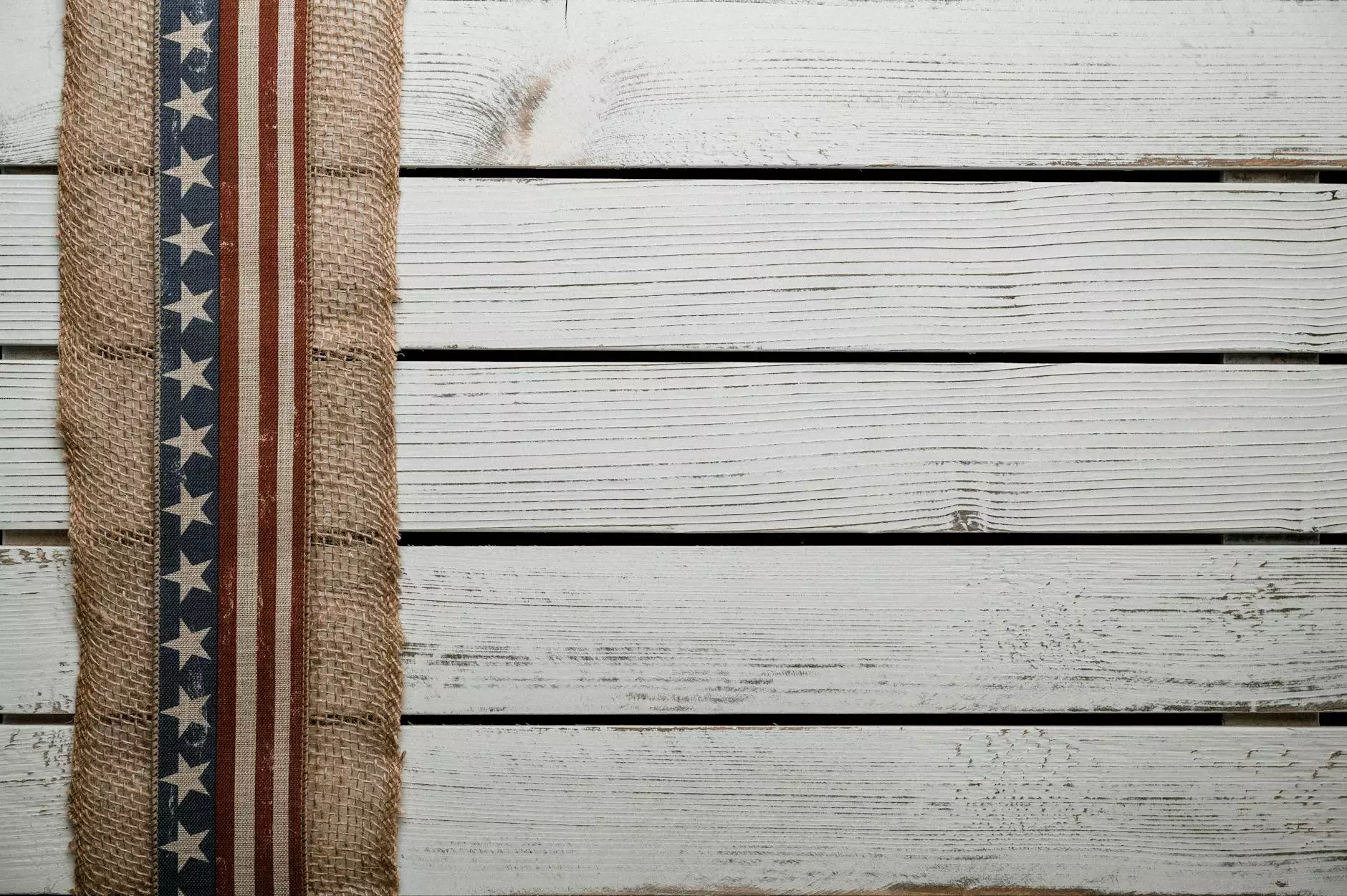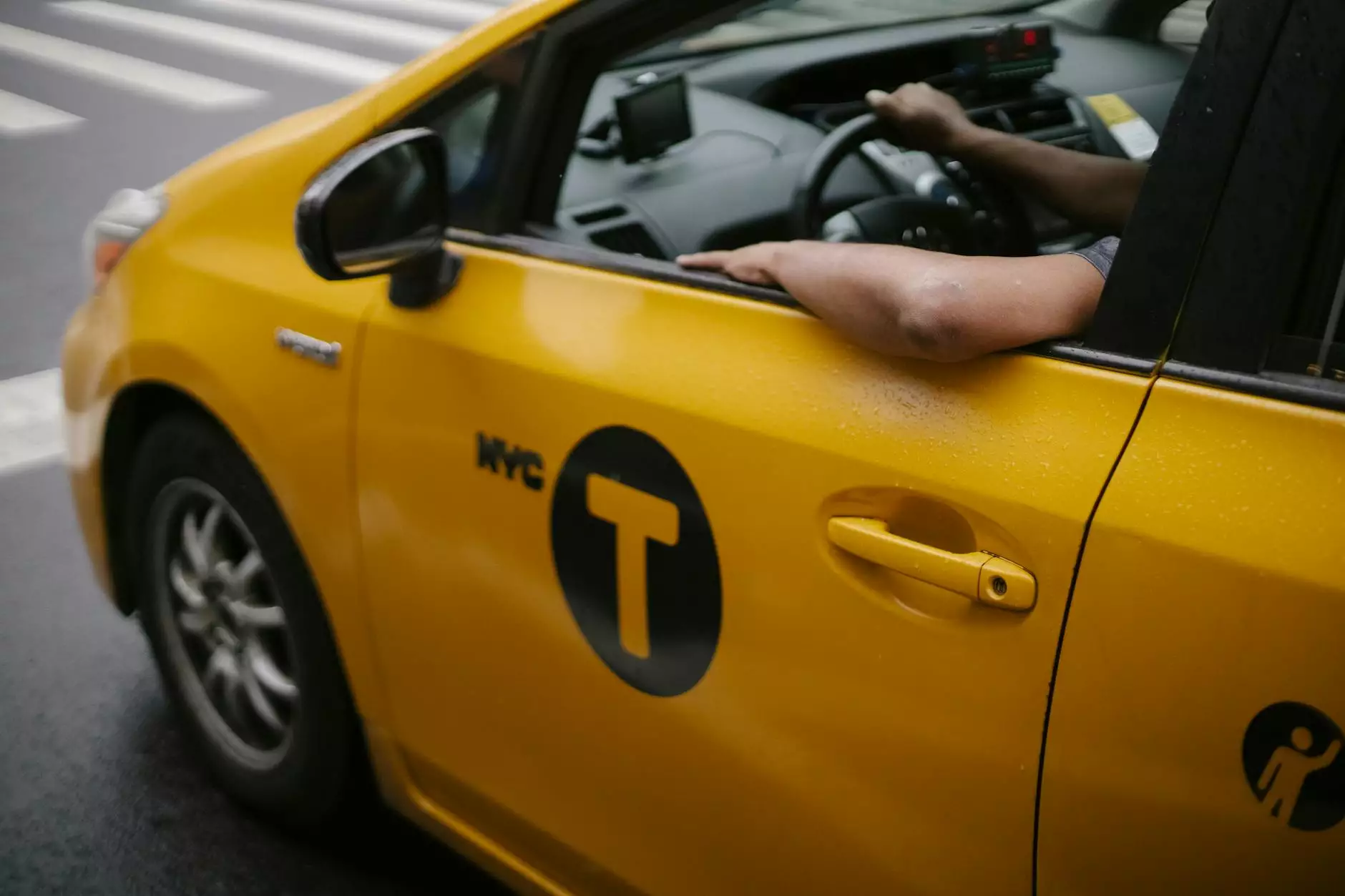Como Resolver o Problema "Servidor DNS Não Está Respondendo"

O erro "servidor DNS não está respondendo" é um dos problemas mais comuns enfrentados por usuários de internet em todo o mundo. Ele pode causar frustração significativa, principalmente quando você precisa de acesso imediato a informações ou serviços online. Neste artigo, iremos explorar as causas desse erro, como solucioná-lo e as melhores práticas para garantir que você nunca mais enfrente esse tipo de problema.
O Que É DNS?
Antes de discutirmos soluções, é importante entender o que é oDNS (Domain Name System). O DNS atua como a "lista de contatos" da internet, convertendo nomes de domínio amigáveis, como valuehost.com.br, em endereços IP que os servidores usam para se comunicarem entre si. Quando seu computador não consegue se conectar a um servidor DNS, você pode enfrentar o erro mencionado.
Causas Comuns do Erro "Servidor DNS Não Está Respondendo"
Existem várias razões pelas quais você pode encontrar o erro "servidor DNS não está respondendo". Aqui estão algumas das causas mais comuns:
- Problemas de Conexão com a Internet: A conexão entre o seu dispositivo e o servidor DNS pode estar interrompida.
- Configurações de DNS Incorretas: Configurações manuais podem estar mal configuradas, levando a erros.
- Servidor DNS Fora do Ar: O servidor que você está tentando usar pode estar inativo ou sobrecarregado.
- Firewall ou Software de Segurança: Configurações de segurança podem bloquear as solicitações de DNS.
- Atualizações do Sistema: Após atualizações de software, algumas configurações podem ser alteradas.
Como Resolver o Erro "Servidor DNS Não Está Respondendo"
A seguir estão algumas etapas que você pode seguir para resolver o erro "servidor DNS não está respondendo":
1. Reinicie Seu Roteador
Às vezes, uma simples reinicialização do roteador pode resolver problemas de conexão. Desconecte-o da energia por cerca de 30 segundos e, em seguida, reconecte. Isso pode ajudar a limpar problemas temporários.
2. Verifique Suas Conexões de Rede
Certifique-se de que todos os cabos estão conectados corretamente. Se estiver usando uma conexão sem fio, verifique se está conectado à rede correta.
3. Altere as Configurações de DNS
Uma solução eficaz é alterar manualmente as configurações de DNS do seu dispositivo. Aqui estão as instruções gerais para sistemas operacionais populares:
Para Windows
- Abra o Painel de Controle.
- Clique em Rede e Internet.
- Selecione Central de Rede e Compartilhamento.
- Clique em Alterar as configurações do adaptador.
- Clique com o botão direito em sua conexão de rede e selecione Propriedades.
- Selecione Protocolo IP Versão 4 (TCP/IPv4) e clique em Propriedades.
- Selecione Usar os seguintes endereços de servidor DNS e insira:
- Servidor DNS preferencial: 8.8.8.8
- Servidor DNS alternativo: 8.8.4.4
- Clique em OK e reinicie seu dispositivo.
Para Mac
- Abra as Preferências do Sistema.
- Clique em Rede.
- Selecione sua conexão ativa e clique em Avançado.
- Vá para a guia DNS.
- Adicione os endereços 8.8.8.8 e 8.8.4.4.
- Clique em OK e depois em Aplicar.
4. Desative o Firewall Temporariamente
Verifique se o seu firewall não está bloqueando a conexão com o servidor DNS. Tente desativá-lo temporariamente e veja se isso resolve o problema. Se o problema for resolvido, considere reconfigurar as regras do firewall.
5. Atualize o Driver da Placa de Rede
Drivers desatualizados podem causar problemas de conectividade. Acesse o Gerenciador de Dispositivos do Windows, encontre a sua placa de rede e verifique se há atualizações disponíveis.
6. Limpe o Cache do DNS
O cache do DNS pode ficar corrompido, causando problemas de conectividade. Para limpar o cache:
- Abra o Prompt de Comando como administrador.
- Digite ipconfig /flushdns e pressione Enter.
7. Entre em Contato com Seu Provedor de Internet
Se nenhuma das soluções acima funcionou, pode ser um problema com o seu provedor de internet. Entre em contato com o suporte e veja se há interrupções ou problemas conhecidos na sua área.
Melhores Práticas para Evitar Futuras Interrupções de DNS
Depois de resolver o erro "servidor DNS não está respondendo", é importante adotar algumas melhores práticas para evitar que isso aconteça novamente:
- Use Servidores DNS Públicos: Considere usar servidores DNS públicos, como os do Google (8.8.8.8 e 8.8.4.4) ou do Cloudflare (1.1.1.1), que são conhecidos por sua confiabilidade e desempenho.
- Atualize Seu Equipamento de Rede: Roteadores antigos podem ter problemas de desempenho e conectividade. Considere atualizá-los se você tiver um modelo muito antigo.
- Mantenha Seu Software Atualizado: Atualizações de sistema, aplicativos e drivers frequentemente incluem correções de bugs e melhorias de desempenho.
- Monitore Seu Tráfego de Rede: Use ferramentas de monitoramento para verificar se há picos de uso que poderiam estar causando congestionamento.
Considerações Finais
Enfrentar o erro "servidor DNS não está respondendo" pode ser irritante, mas, com as soluções e práticas que discutimos neste artigo, você pode resolver problemas de conectividade e garantir uma experiência de navegação mais estável. Lembre-se de que a prevenção é sempre melhor do que a cura; então, siga as melhores práticas e mantenha seu sistema sempre pronto para qualquer eventualidade.
Com a ValueHost, você encontra serviços de TI e suporte especializado para garantir que seu acesso à web e suas operações de negócio sejam sempre eficientes e seguras.